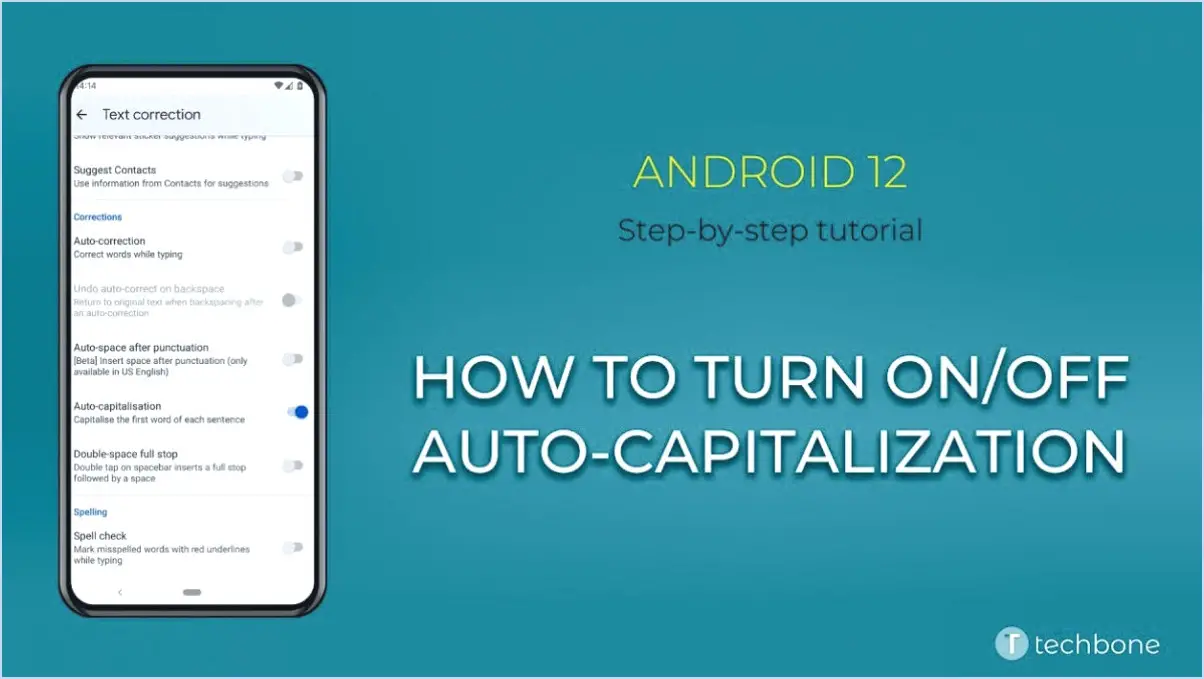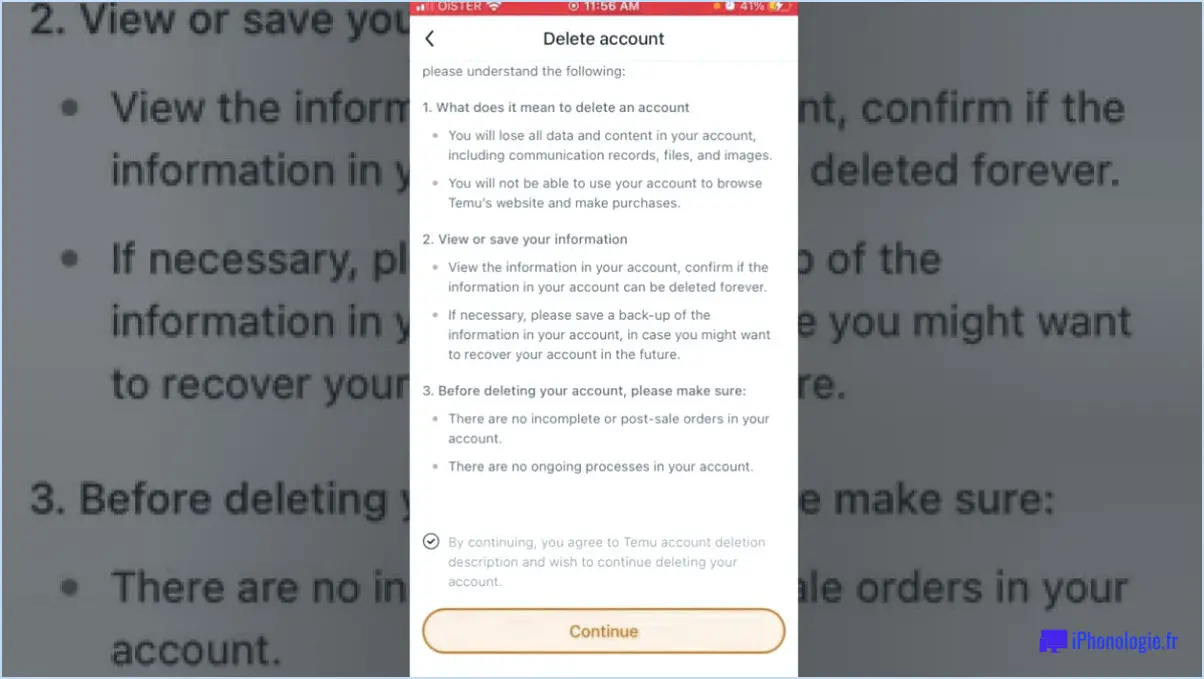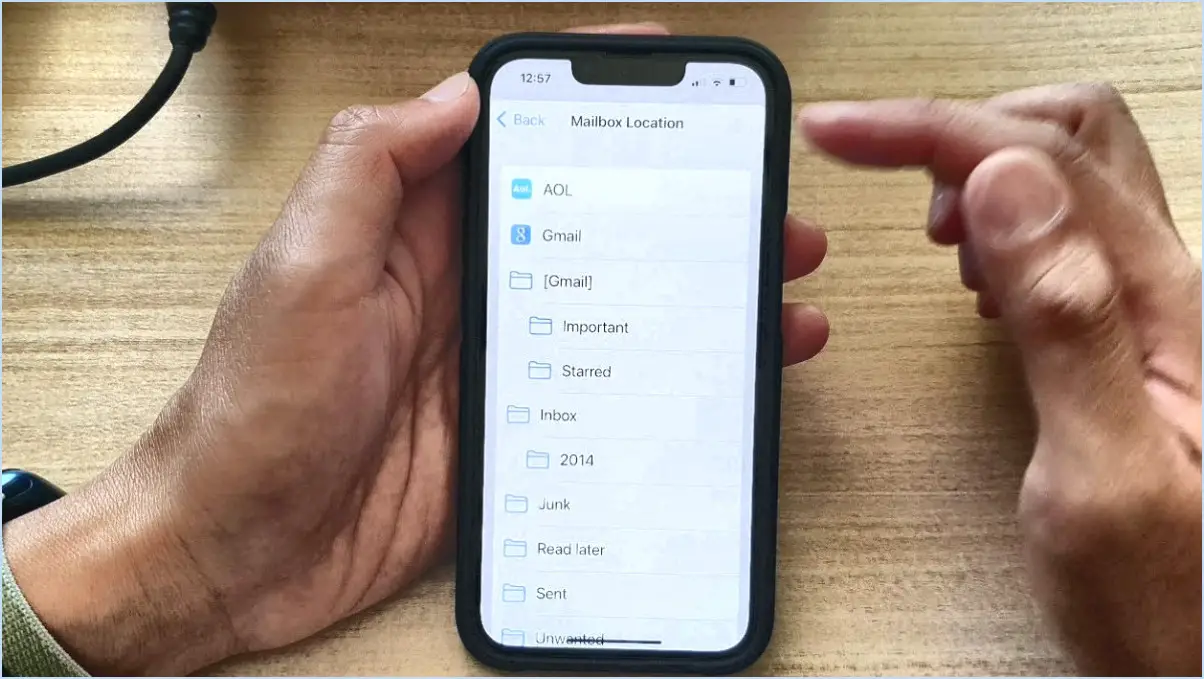Comment numériser des documents à l'aide de l'appareil photo d'Android?
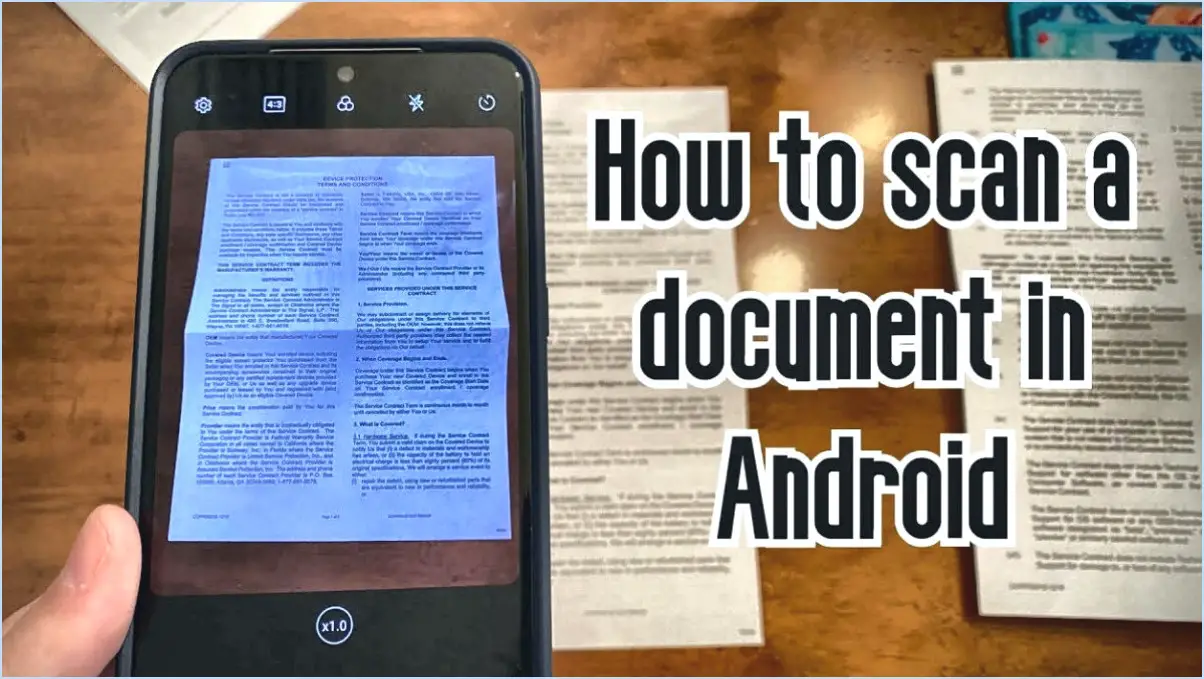
La numérisation de documents à l'aide de l'appareil photo de votre téléphone Android est devenue remarquablement pratique, grâce à plusieurs options conviviales à votre disposition. Les deux principales méthodes comprennent l'utilisation d'applications spécialisées telles que Office Lens ou CamScanner, ainsi que l'utilisation de la fonction de numérisation native de votre téléphone.
1. Numérisation à l'aide d'une application : Office Lens ou CamScanner
Ces applications sont conçues pour scanner et numériser des documents de manière transparente. Voici comment procéder :
a. **Install the App**: Download and install Office Lens or CamScanner from the Google Play Store.b. **Capture the Document**: Launch the app and align your camera with the document you wish to scan. Ensure good lighting for optimal results.c. **Capture and Crop**: Tap the capture button to take a picture. Once captured, you can crop the image to focus solely on the document.d. **Enhance and Edit**: Both apps offer tools to enhance the scanned image's quality. Adjust brightness, contrast, and sharpness for a cleaner look.e. **Save and Export**: After making necessary adjustments, save the document as a PDF or image file. You can then export it to your preferred storage location or cloud service.2. Fonctionnalité de numérisation native de l'appareil photo
Exploitez les capacités de numérisation intégrées de votre téléphone en suivant les étapes suivantes :
a. **Open Camera App**: Launch your phone's Camera app, and locate the menu button typically represented by three lines.b. **Select Document Scan**: From the menu, choose the "Document Scan" or similarly labeled option.c. **Capture and Adjust**: Position the document within the camera frame and tap to capture. The app will automatically detect and enhance the document.d. **Review and Save**: Once captured, you can preview the scanned image. If satisfied, save the document to your device or desired location.Ces deux méthodes offrent des moyens pratiques de numériser des documents à l'aide de l'appareil photo de votre téléphone Android. Que ce soit par le biais d'applications dédiées ou de fonctions natives, vous pouvez obtenir des numérisations de qualité professionnelle directement à partir de votre appareil.
Peut-on numériser des documents avec l'appareil photo?
Tout à fait ! Vous avez la possibilité de numériser des documents à l'aide de votre appareil photo. La qualité du résultat dépend toutefois de la qualité de l'appareil photo. Avec un appareil photo de qualité, vous pouvez vous attendre à une numérisation satisfaisante. Voici quelques points clés à prendre en considération :
- Qualité de l'appareil photo: La clarté de la numérisation du document dépend de la résolution de votre appareil photo et de la qualité de l'objectif.
- Eclairage: Un éclairage adéquat minimise les ombres et améliore la lisibilité de la numérisation.
- Stabilité: Une installation stable ou un trépied réduit le flou pour des numérisations précises.
- Mise au point: Pour obtenir des résultats clairs, il est essentiel de s'assurer que le document est bien mis au point.
- Applications d'édition: Utilisez des applications d'édition de photos pour peaufiner les documents numérisés.
N'oubliez pas que l'investissement dans un bon appareil photo permet d'obtenir des résultats de numérisation supérieurs. Préparez-vous à numériser des documents de manière pratique et en déplacement !
Comment numériser des documents?
La numérisation de documents est simple et peut être réalisée à l'aide de différentes méthodes. Voici comment :
- Scanner relié à l'ordinateur :
a. Ouvrez le logiciel de numérisation fourni avec votre scanner.
b. Placez le document face vers le bas sur le lit du scanner.
c. Choisissez les paramètres souhaités, comme la résolution et le format de fichier.
d. Cliquez sur le bouton « Scan » pour lancer le processus.
e. Enregistrez le document numérisé à l'emplacement de votre choix sur votre ordinateur.
- Application mobile :
a. Téléchargez une application de numérisation de documents fiable dans la boutique d'applications de votre appareil.
b. Ouvrez l'application et accordez les autorisations nécessaires.
c. Alignez le document dans le cadre de l'appli et assurez-vous d'un bon éclairage.
d. Appuyez sur le bouton « Numériser » pour capturer l'image.
e. Examinez et recadrez la numérisation si nécessaire.
f. Enregistrez le document numérisé sur votre appareil ou sur un espace de stockage dans le nuage.
N'oubliez pas de vérifier la précision et la qualité du document numérisé avant de l'enregistrer. Choisissez la méthode qui vous convient le mieux pour une expérience de numérisation transparente.
Où sont enregistrés les documents numérisés sur Android?
Les documents numérisés sont enregistrés dans le dossier Photos sur les appareils Android, garantissant un accès et une organisation faciles.
Comment numériser sur mon Android s10?
Pour numériser sur votre Android S10, vous avez plusieurs options :
- Scanner avec l'appareil photo: Ouvrez l'application appareil photo et appuyez sur l'icône Scan.
- Numérisation de l'application Google: Lancez l'appli Google, appuyez sur les trois lignes dans le coin supérieur gauche, puis sélectionnez Numériser.
Les téléphones Samsung peuvent-ils numériser des documents?
Oui, les téléphones Samsung ont la capacité de numériser des documents de manière efficace. En utilisant l'application Samsung Notes, la numérisation de documents est transparente. Voici comment procéder :
- Ouvrez Samsung Notes.
- Appuyez sur l'icône +.
- Choisissez « Numériser le document ».
Cette fonction rationalise le processus, permettant aux utilisateurs de numériser des documents en toute simplicité.
Quelle est la meilleure application de numérisation pour Android?
Parmi la panoplie d'applications de scanner pour Android, CamScanner, Scanbot et Scanner miniature s'imposent comme les meilleurs choix. Pour des fonctionnalités complètes, CamScanner excelle, en particulier pour la conversion de documents en PDF. Votre choix doit correspondre à vos besoins précis.
Comment transformer un scan en PDF?
Pour transformer un scan en PDF, plusieurs options s'offrent à vous :
- Programme de numérisation : Utilisez un logiciel de numérisation tel qu'Adobe Acrobat. Ouvrez l'image numérisée dans le programme et sélectionnez l'option d'enregistrement ou d'exportation au format PDF. Cela permet de conserver la qualité de l'image et d'offrir des fonctions spécifiques au format PDF.
- Programme de traitement de texte : Vous pouvez également utiliser des programmes tels que Microsoft Word. Insérez l'image numérisée dans un document, puis enregistrez ou exportez le document au format PDF. Cette méthode convient si vous devez ajouter du texte ou des annotations.
Les deux méthodes offrent une certaine souplesse en fonction de vos besoins.